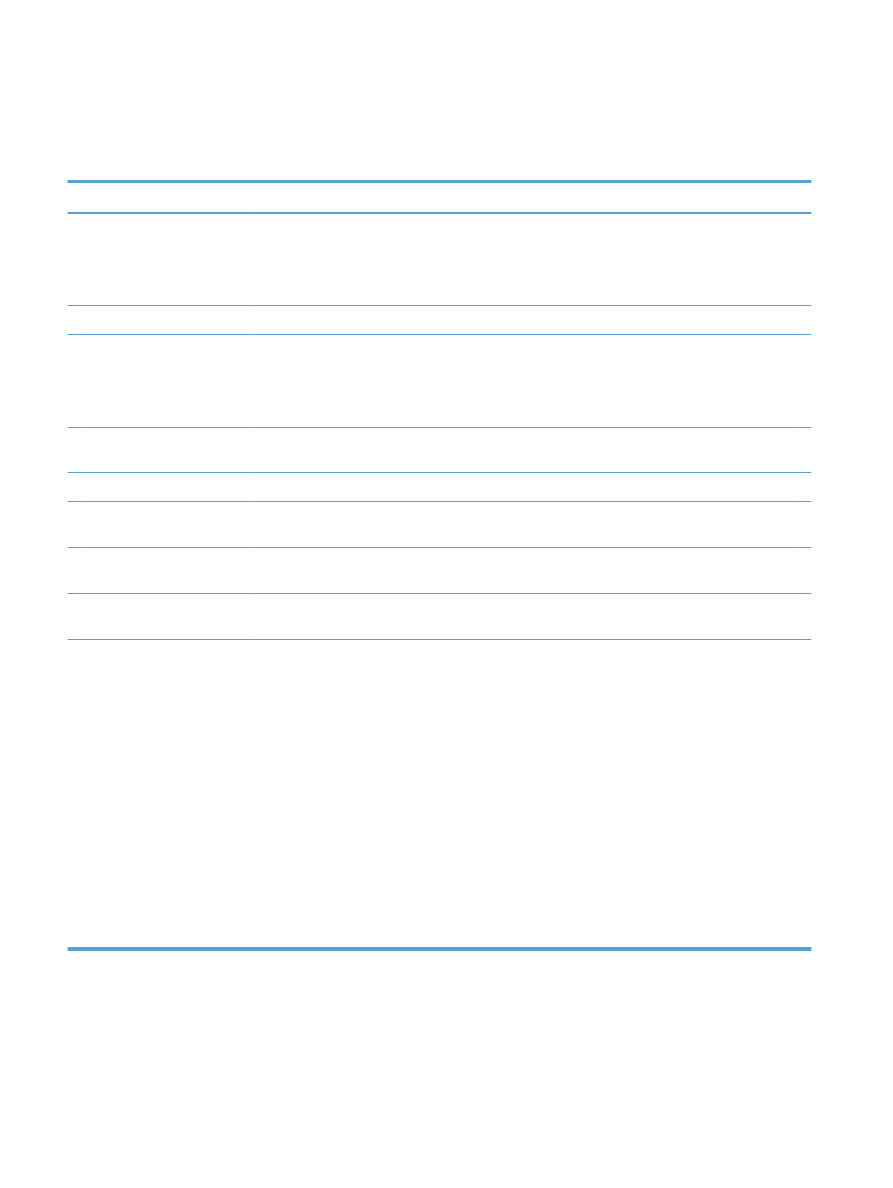
Odstraňování problémů se softwarem zařízení
v systému Windows
Problém
Řešení
Ovladač tiskárny pro produkt se
nezobrazuje ve složce
Tiskárna.
Znovu nainstalujte software produktu.
POZNÁMKA:
Ukončete všechny spuštěné aplikace. Chcete-li ukončit aplikaci, jejíž ikona se
zobrazuje v oznamovací oblasti na hlavním panelu, klikněte pravým tlačítkem na ikonu a zvolte možnost
Close (Zavřít) nebo Disable (Zakázat).
Pokuste se zapojit kabel USB do jiného portu USB v počítači.
Chybová zpráva při instalaci
softwaru
Znovu nainstalujte software produktu.
POZNÁMKA:
Ukončete všechny spuštěné aplikace. Chcete-li ukončit aplikaci, jejíž ikona se
zobrazuje na hlavním panelu, klikněte pravým tlačítkem na ikonu a zvolte možnost Close (Zavřít) nebo
Disable (Zakázat).
Ověřte si volné místo na disku u jednotky, na kterou se chystáte instalovat software produktu. V případě
potřeby uvolněte co nejvíce volného místa na disku a znovu nainstalujte software produktu.
V
případě potřeby spusťte nástroj Defragmentace disku a znovu nainstalujte software produktu.
Produkt je ve stavu Připraveno,
ale netiskne
Vytiskněte stránku konfigurace a ověřte funkčnost produktu.
Ujistěte se, že jsou všechny kabely správně usazeny a splňují specifikace. To zahrnuje kabely USB
a napájecí kabely. Zkuste použít nový kabel.
Ověřte, zda se IP adresa na konfigurační stránce shoduje s IP adresou portu softwaru. Použijte jeden
z následujících postupů:
Windows XP, Windows
Server 2003, Windows
Server 2008 a Windows Vista
1.
Klikněte na tlačítko Start.
2.
Klikněte na položku Nastavení.
3.
Klikněte na možnost Tiskárny a faxy (v případě, že je
zobrazeno výchozí zobrazení nabídky Start) nebo klikněte na
možnost Tiskárny (v případě použití klasického zobrazení
nabídky Start).
4.
Pravým tlačítkem myši klikněte na ikonu ovladače produktu
a potom na položku Vlastnosti.
5.
Klikněte na kartu Porty a poté na položku Konfigurovat
port.
6.
Ověřte adresu IP a klikněte na tlačítko OK nebo Zrušit.
7.
Pokud se adresy IP neshodují, odstraňte ovladač a znovu jej
nainstalujte se správně nastavenou adresou IP.
178
Kapitola 11 Řešení problémů
CSWW
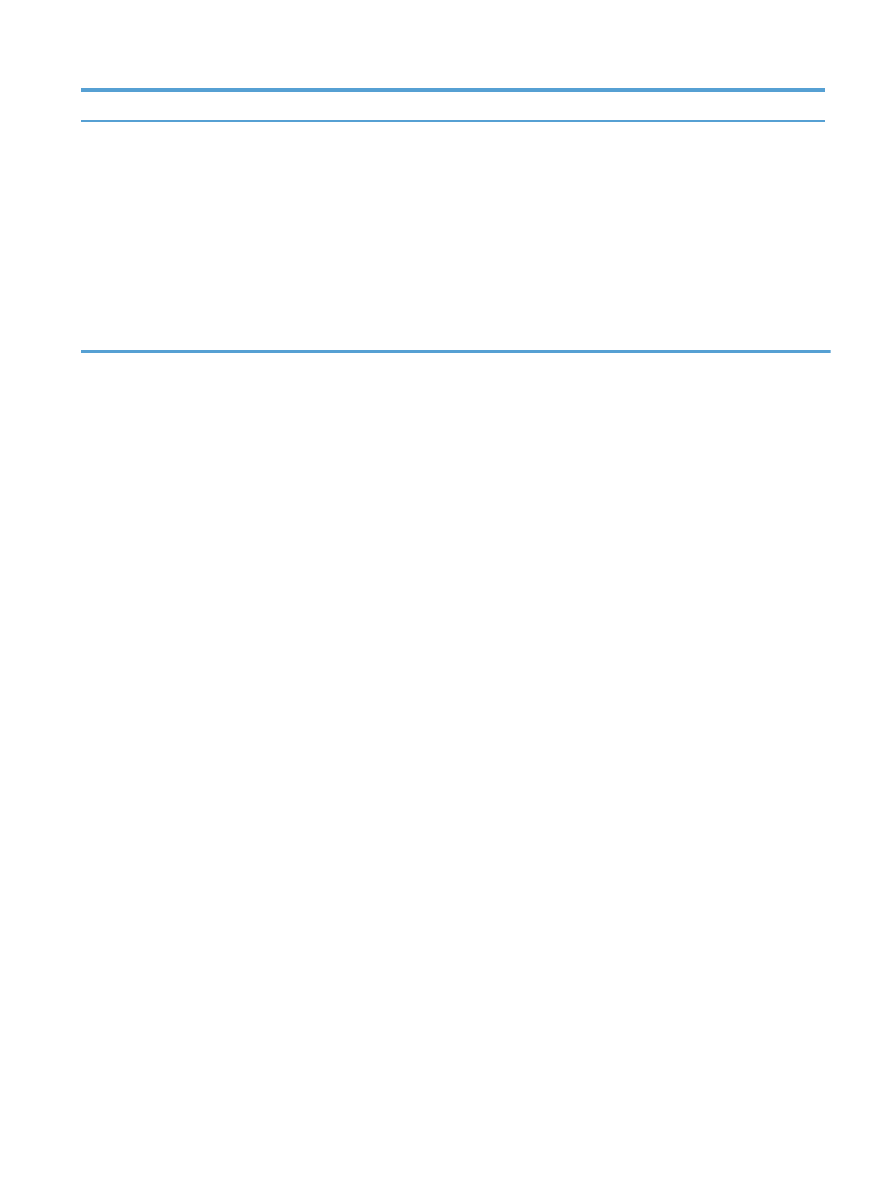
Problém
Řešení
Windows
7
1.
Klikněte na tlačítko Start.
2.
Klikněte na položku Zařízení a tiskárny.
3.
Pravým tlačítkem myši klikněte na ikonu ovladače produktu
a pak klikněte na položku Vlastnosti tiskárny.
4.
Klikněte na kartu Porty a poté na položku Konfigurovat
port.
5.
Ověřte adresu IP a klikněte na tlačítko OK nebo Zrušit.
6.
Pokud se adresy IP neshodují, odstraňte ovladač a znovu jej
nainstalujte se správně nastavenou adresou IP.
CSWW
Odstraňování problémů se softwarem zařízení v systému Windows
179